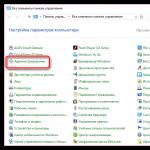Как сделать меню в Joomla, три способа создания меню в Joomla. Как создать Меню Joomla — краткая инструкция Как сделать меню выбора страницы в joomla
Из этого туториала Вы узнаете, как создать Меню пользователя в шаблонах Joomla 3.x .
Joomla 3.x. Как создать меню пользователяВойдите в админ панель Joomla , перейдите на вкладку Меню (Menus) — Менеджер Меню (Menus Manager):
Нажмите на кнопку Новый (New), для того чтобы создать новый пункт меню:

Введите данные о новом пункте меню, такие как Название (Title), Тип элемента меню (Menu Type) и Описание (Description). Сохраните и закройте новый пункт меню (Save & Close):
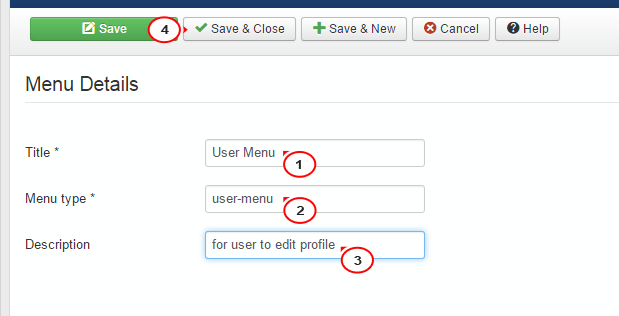
Нажмите на новое Меню пользователя (User Menu), для того чтобы добавить для него новые Пункты меню (Menu Items):

Нажмите на кнопку Новый (New):

Выберите Тип элемента меню (Menu Item Type):
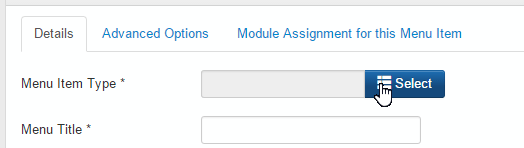
Для этого Меню пользователя , Вы можете использовать любой тип меню из категории Менеджер пользователей (Users Manager). Например, мы выберем Профиль пользователя (User Profile ) в качестве первого пункта меню:
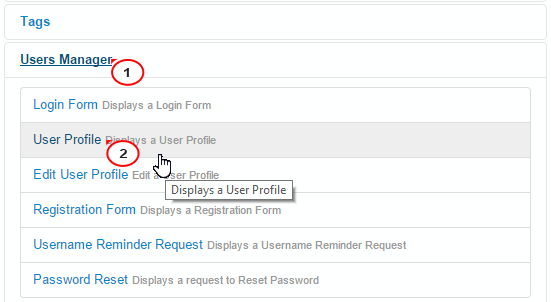
Добавьте Название пункта меню (Menu title). Сохраните и закройте пункт меню (Save & Close):
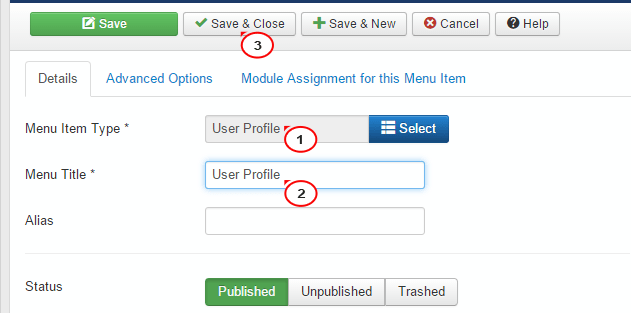
Вы можете аналогично создать другие пункты меню:

Создайте модуль для нового Меню пользователя :
Перейдите на вкладку Расширения (Extensions) — Менеджер модулей (Module Manager):
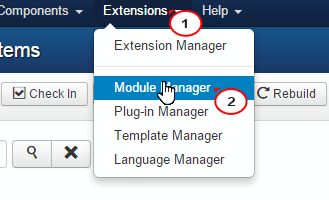
Нажмите на кнопку Новый (New):

Выберите тип модуля Меню (Menu):

Введите Заголовок (Title):

Выберите позицию модуля. Вы можете узнать подходящую позицию в списке themeXXXX (где XXXX - это номер шаблона, или Вы можете перейти по , для того чтобы ознакомиться с туториалом, который покажет, как узнать все доступные позиции в шаблоне:

Откройте вкладку Настройки (Options), для того чтобы выбрать новое Меню пользователя (User Menu) для этого модуля:

Нажмите на вкладку Добавить на страницу (Menu Assignment), для того чтобы выбрать, на какой странице должен отображаться этот модуль. Сохраните и закройте модуль (Save & Close):
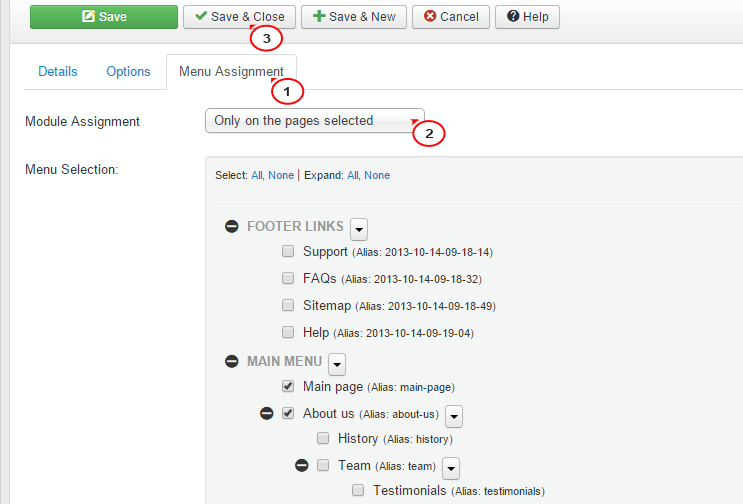
Для того чтобы создать Меню пользователя , следуйте таким инструкциям:
Откройте ваш сайт, обновите выбранную страницу — например Главную страницу (Домашнюю страницу ), на которую мы добавили Меню пользователя . Просмотрите внесённые изменения:

Вы можете также ознакомиться с детальным видео-туториалом ниже.
Пытаемся сделать меню в Joomla и заняться созданием его пунктов
Прежде чем сделать меню и заняться созданием пунктов , немного пофилософствуем.
Нет, философствовать не будем, так как я передумал, а просто в очередной раз вспомним то, чем мы занимались в прошлых главах. Если вы с самого первого урока моего курса по Joomla следите за моими инструкциями, вам, несомненно, в этом месте будет гораздо понятнее. Всем тем, кто подключился только сейчас, советую пройти или просмотреть хотя бы бегло весь курс
с самого начала, а именно: урок по удалению демонстрационных данных, установка шаблона, создание категории, вывод статьи. Вот уже несколько уроков мы все что-то создаем, но сайт остается пустым. В предыдущей главе я обещал это исправить. Посмотрим, сбудутся ли мои обещания.
Joomla. Займемся созданием меню или как сделать пункт
Не будем много Бла-Бла-Бла, а приступим непосредственно к делу.
1. Открываем в панели администратора сайта Меню → Создать меню:
2. На открывшейся странице менеджера админки прописываем заголовок и тип меню:
Заголовок - понятными буквами прописываем произвольный заголовок.
Тип - латинскими буквами прописываем произвольное имя, системный псевдоним.
В результате нам откроется список со всеми существующими на данный момент менюшками. Так как в одном из уроков мы удалили демо-данные, вновь созданный объект вы найдете быстро.
5. Нажатием кнопки мыши открываем наше Новое меню.
6. В панели, в менеджере менюшек, на странице пунктов жмем Создать:
8. Нажатием кнопки мыши производим наш выбор в пользу Материал:
Сейчас, наверно, вы вспомнили один из прошлых уроков, где мы создавали наш материал (статью). Теперь мы видим, что в поле ввода появился выбранный нами Тип.
9. Прописываем заголовок пункта меню и Алиас:
Алиас - участок URL, произвольное имя на латинице.
10. Пункт привязан к созданному во 2-ом и 3-ем шаге Новому меню (смотри выше).
11. Обратим внимание на поле Выбор материала:
Сейчас вы уже точно вспомнили один из прошлых уроков, где мы создавали материал (статью).
12. Щелчком кнопки мыши выбираем наш материал:
13. Проверьте все еще один раз и нажмите Сохранить и закрыть:
В принципе, урок завершен.
Ну, а где-же обещанный в прошлой главе материал (статья) и категория - скажете вы.
На страницах сайта изменений мы по-прежнему не увидим. Отгадайте почему?
Вот почему. Новую менюшку то мы создали, вот она на иллюстрации ниже:
Открыв его, вы найдете пункт Новые статьи, который мы создали здесь в 9-ом шаге и, который содержит статью Новый материал, созданную в прошлом уроке, а сама статья под названием Новый материал находится в категории Происшествия, которая была создана еще раньше. Другими словами, Joomla хранит все эти данные и в следующем уроке мы их все-таки выведем на страницы нашего сайта.
Здравствуйте, товарищи! В данной статье мы закончим начатое предыдущего поста, то есть сделаем возможным отображение материалов на сайте. Сегодня займемся созданием пунктов меню в Joomla 3.6. Именно пункты меню являются важнейшей составляющей любого интернет ресурса, так как они выполняют значимую роль основной навигации сайта.
Начинающие неопытные сайтостроители подолгу не могут уловить взаимосвязь, которая просматривается между созданием материала , созданием категорий и созданием меню. Но со временем вы поймете для чего это нужно и как с этим работать. Как я уже ранее упоминал на CMS Joomla 3.6, создаваемый материал необходимо привязать к категории. Но и это еще не все, для того чтобы статья отображалась на страницах сайта нужно создать меню.
Разработчики предусмотрели огромнейшую разновидность вывода пунктов меню. Займемся добавлением пунктов в уже существующем главном меню Joomla.
Создание базового пункта меню
1. В административной панели Джумла вверху находим раздел - Меню/Main Manu/Создать пункт меню.

2. На следующей странице прописываем «Заголовок меню». Поле «Алиас» оставляем пустым. Это связано с тем, что после того как название меню будет создано, система автоматически пропишет в нем все необходимое. Это также касается материалов и категорий, для которых вы прописываете заголовок.
3. Тип пункта меню – эта важная часть, отвечающая за вывод материала. Кликаем выбрать.

В открывшемся окне находим «Материалы», где нам нужно выбрать один из представленных вариантов. У себя на сайте я в 99% использую «Список материалов категорий».

4. Теперь, когда вы определились и выбрали вышеуказанный тип меню, следует произвести «Выбор категории ». По умолчанию в системе будет отображаться Uncategorised. Здесь необходимо выбрать категорию, которая привяжется к меню. В дальнейшем возможно изменять привязку. Так что если вы ошибочно привязали не то что хотели, это всегда можно исправить, зайдя в меню Joomla.

5. В правой области окна находятся настройки связанные с отображением. Состояние - выбираем «Опубликовано». Главная страница – думаю и так все понятно. Если ее выбрать, весь материал категории будет отображаться на главной странице. Также можно задать «Родительский элемент». По умолчанию установлено «Корневой пункт меню». Этот раздел выполняет важную роль, так как позволяет создать подменю к выбранному в строке главному меню. Но так как у нас пока что только один пункт меню, то и привязывать особо нечего.

6. В итоге созданный нами пункт меню необходимо «Сохранить», нажав на одну из соответствующих кнопок в левой верхней части экрана.
Создание пункта меню с одним отображаемым материалом
Если вы хотите чтобы в меню отображалась одна статья, необходимо возвратиться в Тип пункта меню/Материалы/Материал. И в графе «Выбор материала» выбрать подобающий материал. Далее все идентично вышеприведенному методу.

Теперь можно перейти на главную страницу сайта и убедиться в существовании и работоспособности свеженького пункта меню Joomla и расположенном в нем контенте.
Надеюсь, мне удалось вам помочь. Если у вас возникли какие-то вопросы задавайте их в комментариях.
Спасибо за внимание и до скорых встреч на страницах Stimylrosta.
Обнаружили в тексте грамматическую ошибку? Пожалуйста, сообщите об этом администратору: выделите текст и нажмите сочетание горячих клавиш Ctrl+Enter
Сегодня я расскажу вам, как сделать меню Joomla . Также вы узнаете, как заполнить меню пунктами и как отобразить его на странице. В качестве примера я буду использовать бесплатный шаблон JM Services .
Что такое меню в Joomla и для чего оно нужно?
Меню – один из важнейших элементов любого сайта. Оно позволяет организовать структуру страницы. Благодаря меню, пользователи могут без труда перемещаться по сайту. У каждого пункта меню есть свой псевдоним идентификатора, за счёт которого можно сократить и упростить ссылки.
Как добавить меню в Joomla?
В Joomla предусмотрена встроенная система для создания меню. Пройдите в панель администрирования, а затем перейдите во вкладку управления Меню (Menus ).
Menus > Manage > Add new menu (Меню > Менеджер меню > Новое меню)
Перед вами откроется следующая форма:
- Title (Заголовок ) – введите заголовок нового меню;
- Menu Type (Тип меню ) – системное название меню;
- Description (Описание ) – опциональное поле для ввода описания нового меню;
- Menu Permissions (Права доступа к меню ) – выставите необходимые права доступа (я предпочитаю использовать настройки по умолчанию );
- Save & Close (Сохранить и закрыть ) – нажмите на эту кнопку, чтобы сохранить настройки меню.
Вы только что создали меню для Joomla 3 ! Оно выглядит следующим образом:
Пункты меню в Joomla: что это и как их создать?
В каждом меню может быть пунктов и разделов. Пункты меню определяют тематику содержимого страниц, на которые они ведут. К примеру, я создаю пункт для перехода в блог. Попробуйте сами! Пройдите в панель администрирования сайта:
Menus > > Add new menu item (Меню > Название вашего меню > Добавить новый пункт меню)
Появится следующая форма:
- Menu Title (Заголовок меню ) – введите название пункта меню;
- Alias (Алиас ) – введите псевдоним для нового пункта меню;
- Menu Item Type (Тип пункта меню ) – нажмите Select (Выбрать ).
Здесь из выпадающего списка можно выбрать тип нового пункта выпадающего меню Joomla 3 . Я выбрал Category Blog :
Как только выберете тип пункта меню, вас перенаправит к предыдущей форме:
- Choose a Category (Выберите категорию ) – выберите категорию для статей;
- Menu (Меню ) – выберите меню. В данном примере используется My menu ;
- Parent Item (Родительский элемент ) – выберите родительский элемент. Я выбрал Menu item root , но вы можете создать собственную иерархию.
Можно переходить по другим вкладкам и выставлять настройки для каждого пункта меню. Допускается использование значений по умолчанию.
- Save & Close (Сохранить и закрыть
Перед вами появится сообщение о том, что новый пункт меню успешно сохранён:
Последующие пункты меню добавляются таким же образом. Взгляните на мой тестовый образец:
Создаём и выводим модуль меню Joomla на страницу
Пройдите в панель администрирования сайта:
Extensions > Modules (Расширения > Модули).
На этой странице вы увидите список модулей, которые можно использовать для вашего сайта. Чтобы отобразить меню на странице, нужно создать модуль меню для Joomla 3 . Для этого нажмите кнопку «New » («Создать »):
На этой странице можно увидеть список доступных типов модулей. Нажмите на «Menu » (Меню ):
И перед вами появится следующая форма:
- Title (Заголовок ) – заголовок для нового модуля;
- Select Menu (Выбрать меню ) – из выпадающего списка выберите меню, которое мы только что создали;
- Position (Расположение ) – выберите, где будет отображаться модуль. У каждого шаблона Joomla свой список расположений для модулей меню. Я выбрал header (заголовочная часть страницы );
- Status (Статус ) – переключите статус на Published (Размещено ), иначе меню не будет отображаться на странице;
- Menu Assignment (Привязка меню ) – перейдите в эту вкладку, и привяжите модуль меню к определённым страницам.
Во вкладке Menu Assignment можно привязывать модули к конкретным пунктам меню. Таким образом, меню можно показывать только на определённых страницах сайта.
- Module Assignment (Привязка модуля ) – укажите, на каких страницах должен отображаться модуль. Я выбрал опцию On all pages (На всех страницах );
- Save & Close (Сохранить и закрыть ) – нажмите эту кнопку, чтобы сохранить настройки.
На этом всё! Посмотрите, как горизонтальное меню для Joomla 3 смотрится на сайте.
Создание меню в joomla это один из важнейших элементов навигации на вашем сайте. Меню позволяет облегчить поиск необходимого материала на страницах, позволяет быстро перемещаться между разделами, категориями.
Создание меню в Joomla
В админ панели сверху нажимаем Меню Менеджер меню, по умолчанию у вас доступно Main Menu, оно же главное меню, у этого пункта есть выпадающий пункт - Создать пункт меню, выбираем Main Menu.

Я продемонстрирую три способа как сделать меню в joomla.
Способ первый - блог категорий
Создадим первый пункт меню - Автомобили, в типе пункта меню выбираем Блог категории, выбор категории - Автомобили, целевое окно - Родитель, это значит, что открытие произойдет в той же вкладке, меню - Main Menu оставим как есть, родительский элемент - Корневой пункт меню, так как это первый элемент, он всегда будет на странице. Состояние - опубликовано, чтоб пункт меню отображался на сайте.


Повторим все действия как с Автомобилями для Мотоциклов и Велосипедов, и у нас созданы пункты меню по всем категориям.


в списке модулей нажмем на название модуля Main Menu(главное меню) для внесения изменений,

а именно: позиция модуля Menu, показывать подпункты меню - да,


Перейдём на наш сайт и увидим, что вверху нашего шаблона появилось созданное меню.

Поскольку мы создавали тип меню - блог категорий то при клике на пункт меню на странице будут отображаться все статьи из соответствующей категории: мотоциклы,

велосипеды

И автомобили.

Способ второй - отдельный материал
Изменим пункт меню Мотоциклы, название исправим на Ява, очистим алиас "mototsikly" иначе это может привести к ошибке,

тип пункта меню установим материал, а сам материал выберем Ява.

 Проделаем эту же процедуру для остальных пунктов меню,
Проделаем эту же процедуру для остальных пунктов меню,

перейдем на сайт и увидим,


Способ третий - выпадающее меню
Снова создадим пункт меню Мотоциклы, тип меню - системные ссылки - заголовок,

очищаем алиас (псевдоним) пункта меню,

Сохраняем. Откроем материал Ява и в выпадающем блоке родительский элемент выбираем -Мотоциклы.

Теперь пункт меню Ява дочерний по отношению к родительскому пункту Мотоциклы.

Проделаем то же самое с Харлеем, указав родительским пунктом Мотоциклы, а к пунктам велосипеды и автомобили привяжем подобным образом соответствующие статьи.

Перейдём на сайт и увидим,

что наше меню стало похоже на меню из первого способа, но если навести курсор к названию меню,

То станут видны выпадающие - дочерние пункты, ведущие к статьям.

Конкретно на этом шаблоне раскрытие меню происходит при наведении курсора на заголовок меню,

Но можно и кликнуть на это название для открытия остальных скрытых пунктов. Ну а клик по дочерним пунктам меню откроет материал на сайте как во всех предыдущих способах.

Какой из этих основных способов создания меню в joomla захотите использовать - решать вам. Хочу отметить, что в одном меню можно использовать все способы сразу, хотя так обычно не делают, первый способ удобен, когда очень много материалов в категории и посетитель вашего сайта перейдет сразу в раздел с интересующими материалами. Второй способ можно видоизменить, сделав ссылку на материал, в тексте которого будут ссылки на материалы одного раздела, третий способ дает возможности быстро просмотреть список статей раздела в меню, на мой взгляд, это оптимальный вариант. А ведь еще можно в меню сделать ссылку на карту сайта, форму регистрации, добавить ссылку на внешний ресурс... и много чего еще, но об остальных вариантах мы поговорим в другой раз.
В этом видео подробно показано как сделать меню в Joomla:
Рекомендуем смотреть видео в полноэкранном режиме, в настойках качества выбирайте 1080 HD , не забывайте подписываться на канал в YouTube , там Вы найдете много интересного видео, которое выходит достаточно часто. Приятного просмотра!